Microsoft ora consente agli utenti di gestire le impostazioni del PC locale tramite Windows 365 Boot
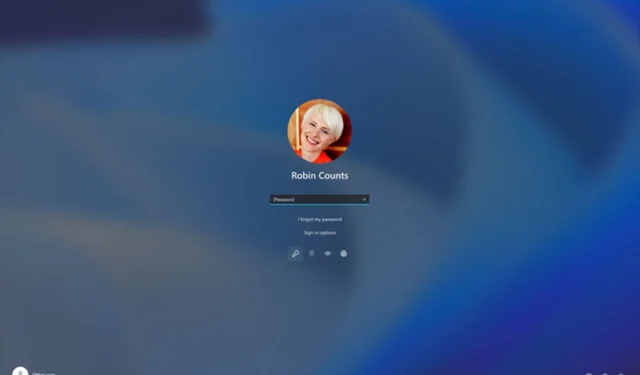

A dicembre, Microsoft aveva dichiarato che Windows 365 Boot avrebbe ricevuto nuovi aggiornamenti, tra cui un marchio personalizzato, una modalità dedicata per Windows 365 Boot, un meccanismo fail-fast e una delle funzionalità più interessanti, la possibilità di gestire le impostazioni del PC locale tramite l’avvio di Windows 365.
Con questa nuova funzionalità, gli utenti saranno in grado di controllare tutti i tipi di impostazioni del PC locale, tra cui audio, visualizzazione o altre impostazioni sul proprio PC locale direttamente tramite il cloud all’interno di Windows 365.
Con questa funzionalità, ora è più semplice per te accedere e gestire l’audio, il display e altre impostazioni specifiche del dispositivo del PC locale direttamente dal tuo Cloud PC in Windows 365 Boot.
Microsoft
Questa funzionalità, insieme a molte altre, è ora disponibile per gli utenti all’interno del programma Windows e Microsoft ha pubblicato un elenco di passaggi necessari da eseguire per potersi iscrivere al programma e sperimentare subito le funzionalità.
Come accedere all’avvio di Windows 365 nel programma Insider?
Ecco tutti i requisiti necessari per provare le nuove funzionalità in arrivo in Windows 365 Boot.
- Endpoint basati su Windows 11 (Windows 11 Pro ed Enterprise)
- Diritti di amministratore di Microsoft Intune
- Licenza PC Windows 365 Cloud. Vedi Creare policy di provisioning per indicazioni su come creare Cloud PC
- Registrazione al canale Windows Insider Dev ed esecuzione di Windows 11 Insider Preview Build 23601 o versione successiva
Secondo Microsoft, ecco cosa devi fare per iscriverti al programma Windows Insider.
- In Impostazioni, vai a Windows Update > Programma Windows Insider. Seleziona Inizia per avviare il processo di registrazione.
- Accedi con il tuo account Microsoft.
- Seleziona Canale sviluppatore e Continua.
- Riavviare il dispositivo per completare la registrazione.
- Dalla pagina Impostazioni di Windows Update, seleziona Verifica aggiornamenti. Seleziona Installa tutto finché non avrai installato tutti gli ultimi aggiornamenti di Windows.
La registrazione al programma ti consentirà di avere accesso a tutte le nuove funzionalità in arrivo su Windows 365 Boot, inclusa l’integrazione di Intune e gli indicatori desktop.
Puoi trovare ulteriori informazioni sulle nuove funzionalità qui.



Lascia un commento